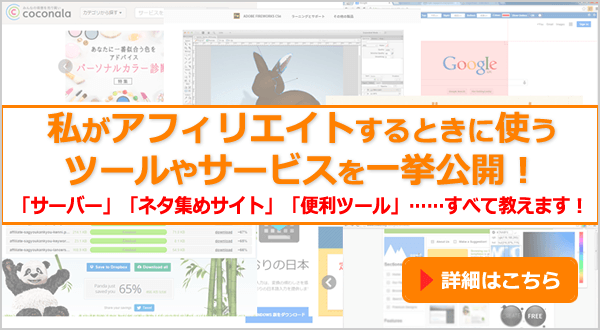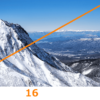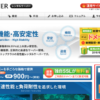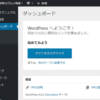2chまとめの運営ノウハウがすべて詰まったページを公開中!
WordPressには、サイトを簡単に好きなデザインに変えられる「テーマ」という機能があります。
ここでは、初心者に使いやすくてデザインも良いテーマ「Xeory Base」の適応方法を説明します(無料です)。
2ちゃんねるまとめサイト作りの流れ
0.全体の流れ説明(はじめにお読みください)
1.サーバーを借りる
2.ドメインを取得する
3.WordPressをサーバーにインストールする
4.サイトのデザインを変える←いまここ
5.広告を貼る
6.スレをまとめる
7.アクセスを増やす
また、サイトの細かい初期設定や、サイドバーの調整方法も説明します。
2chまとめの運営ノウハウがすべて詰まったページを公開中!
1.WordPress管理画面の左メニューの「外観」の「テーマ」をクリックします。
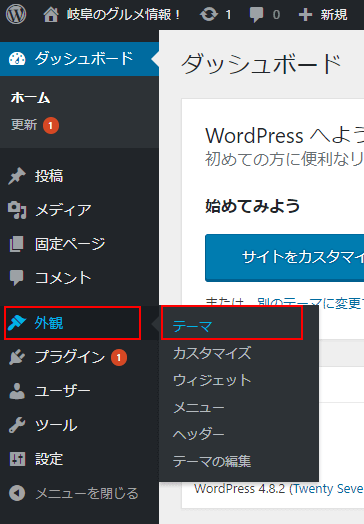
2.最初から用意されているテーマが表示されます。
今は、一番左のテーマが使用されています。
他のテーマに変更すると、サイトのデザインがすぐに変わります。
ここにあるテーマを使っても良いですが、今回は、初心者に使いやすくてデザインも良いテーマ「Xeory Base」をインストールして使います。
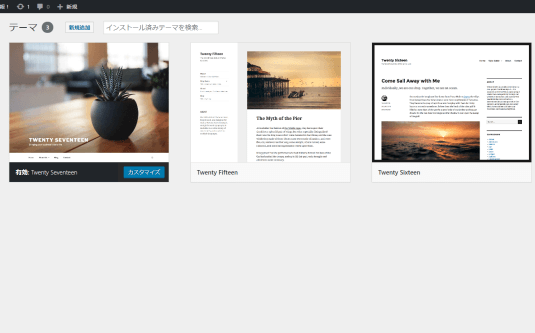
3.下記のURLをクリックして、Xeory Baseのダウンロードページを開きます。
Xeory Base
4.「無料ダウンロードする」をクリックします。
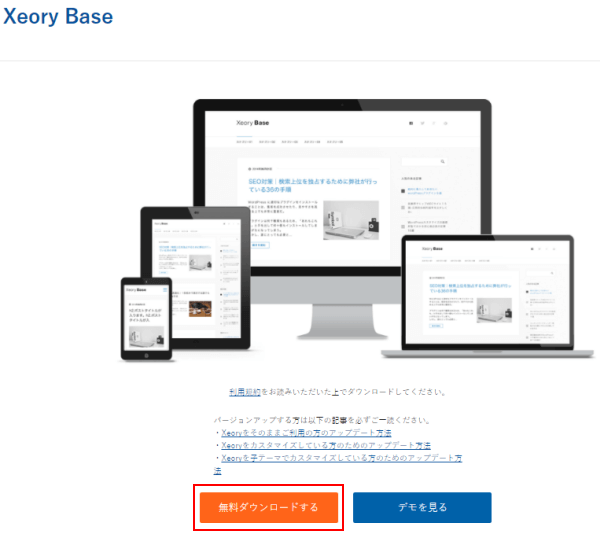
5.ダウンロードには会員登録が必要です。
登録情報を入力し、「新規ユーザー登録」をクリックします。
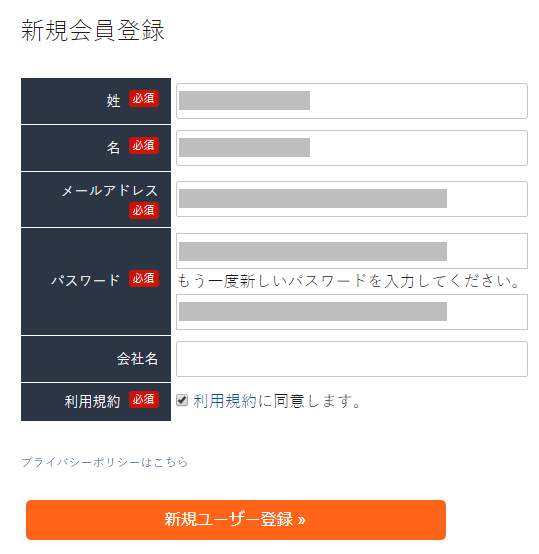
6.入力したメールアドレスにメールが届きます。
そこに書いてあるURLをクリックします。
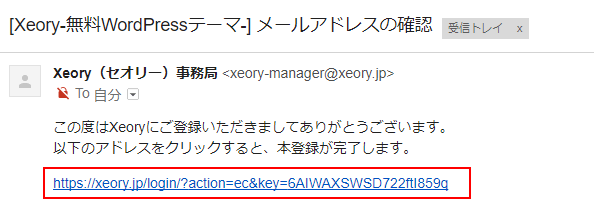
7.会員登録で入力したメールアドレスとパスワードを入力し、「ログイン >>」をクリックします。
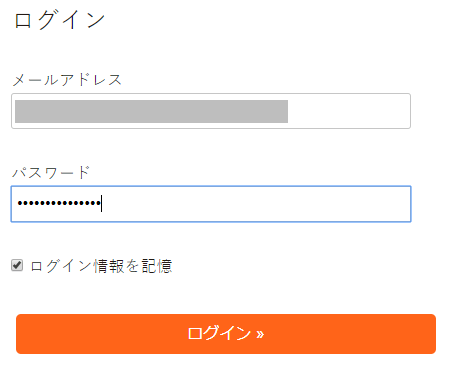
8.Xeory Baseの「ダウンロード(無料)」をクリックします。
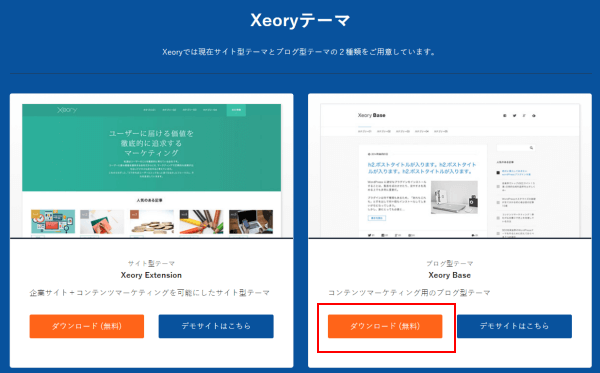
9.再度、「無料ダウンロードする」をクリックします。
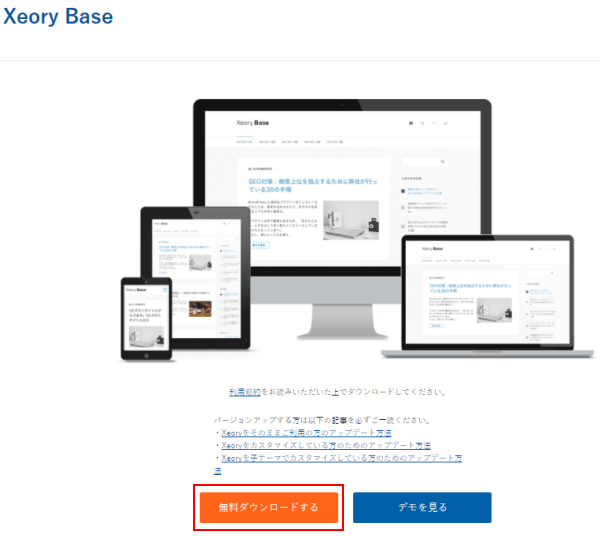
10.「xeory_base.zip」というファイルがダウンロードされます。
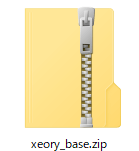
11.WordPress管理画面の「新規追加」をクリックします。
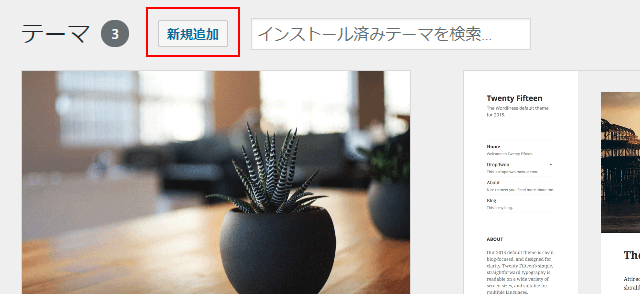
12.「テーマのアップロード」をクリックします。
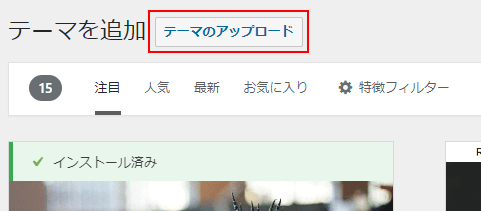
13.「ファイルを選択」をクリックします。
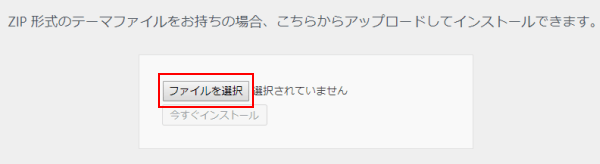
14.「xeory_base.zip」を選択し、「開く」をクリックします。
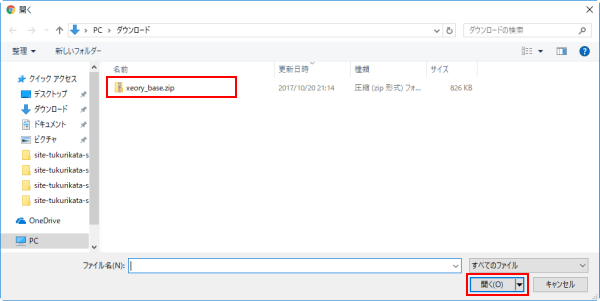
15.「今するインストール」をクリックします。
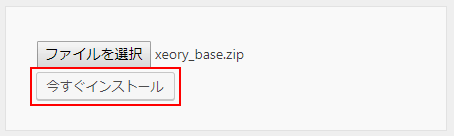
16.「有効化」をクリックします。
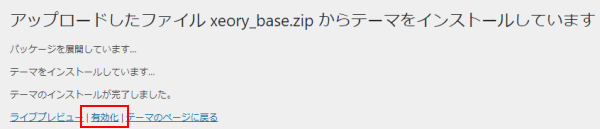
17.これで、サイトのデザインが変更されました。
サイトを開くと、このような画面になっているはずです。
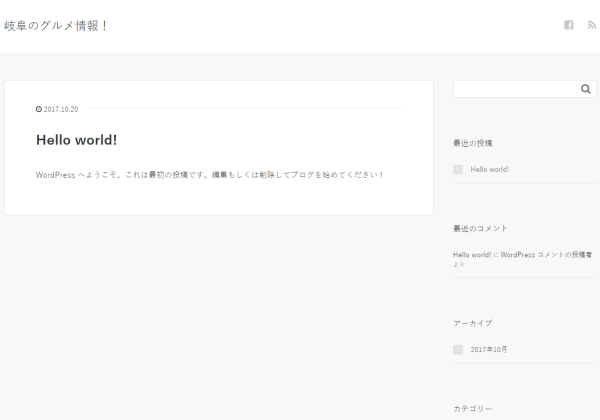
サイトのロゴを設定する
18.サイト全体のデザインが変更できたら、次はロゴを表示しましょう。
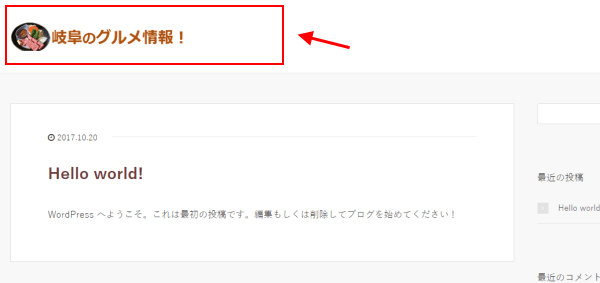
ここの画像は、訪問者にサイトの印象を伝えるためにとても重要です。
サイトのテーマが一発で分かるような画像にしましょう。
画像は、フリーの素材をネットで探したり、できる人は自分で作って用意してください。
サイズは「横:300px 縦:30px」がおすすめです。
プロが作ったようなバナー画像を簡単に作れる「バナープラス」というツールもあります。
キレイな画像を作りたい方は使ってみてください。
プロのアフィリエイターも利用している本格的なツールです。
![]()
また、ネットで外注して、他の人に作ってもらうという手もあります。
「ココナラ」というサイトなら、500円で作ってくれるのでおすすめです。
![]()
以下の記事で、実際の依頼のやりとりや、おすすめ出品者様を紹介しています。
依頼の際の参考にどうぞ!
19.用意した画像を表示する設定をします。
左メニューの「初期設定」をクリックします。
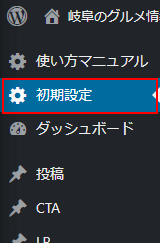
20.「画像ロゴ」を選択し、「画像をアップロードする」をクリックします。
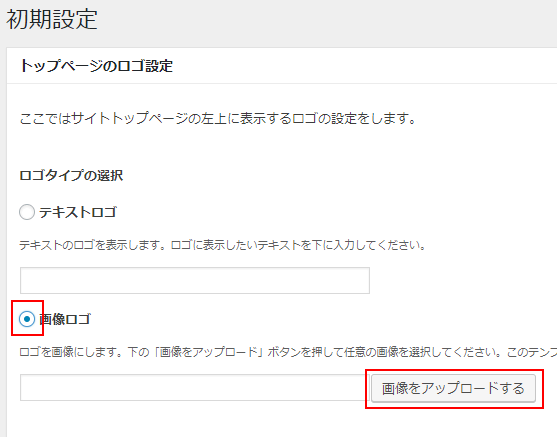
21.「ファイルを選択」をクリックします。
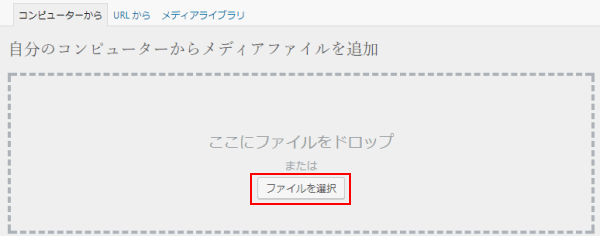
22.用意した画像を選択し、「開く」をクリックします。
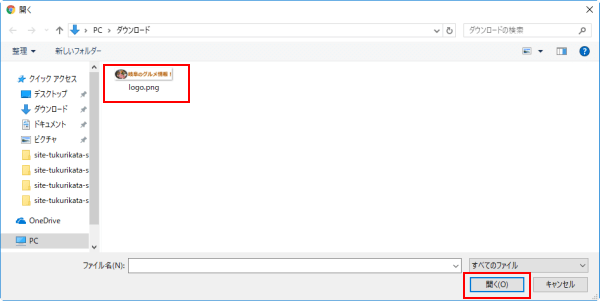
23.「投稿に挿入」をクリックし、「すべての変更を保存」をクリックします。
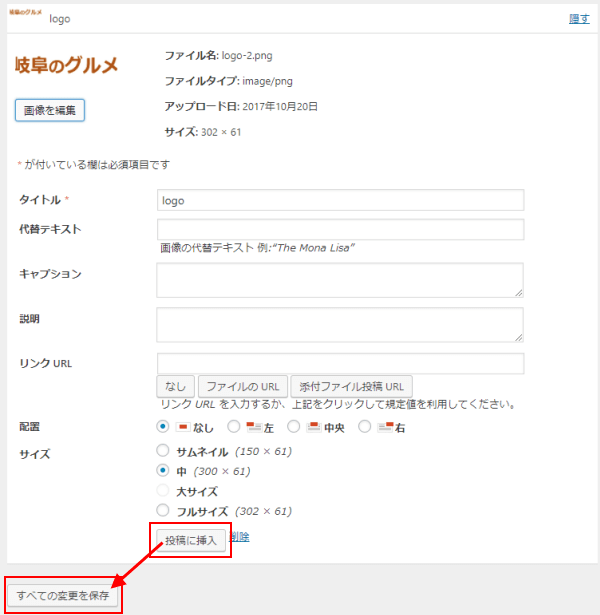
24.一緒に、サイトの初期設定を終わらせてしまいましょう。
同じページの「トップページの説明」に、サイトの説明文を書きます(80文字以内が目安)。
また、メタキーワードに、サイトに関連するキーワードを入力します。
キーワードは「,」で区切って入力してください。
いくつ入力しても良いです。
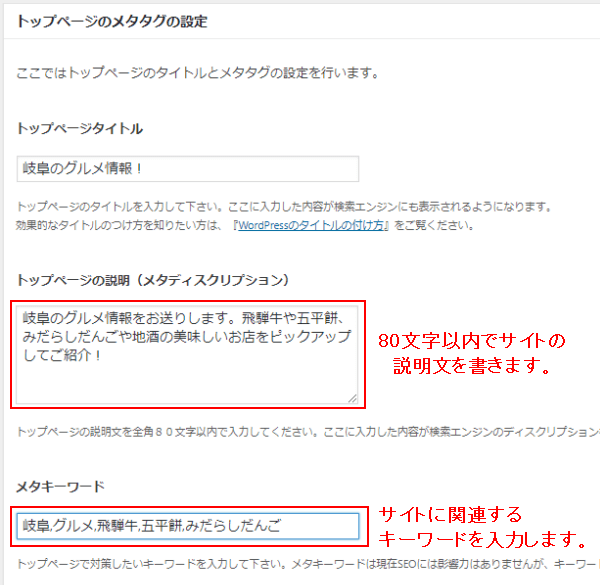
25.ページ下の「投稿名」を選択し、「変更を保存」をクリックします。
これで、ロゴの表示と初期設定が完了しました。
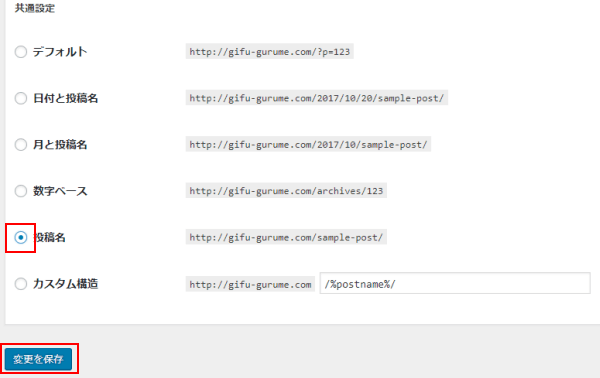
サイドバーを整理する
26.次に、サイドバー(ページの右側にあるメニュー)を整理します。
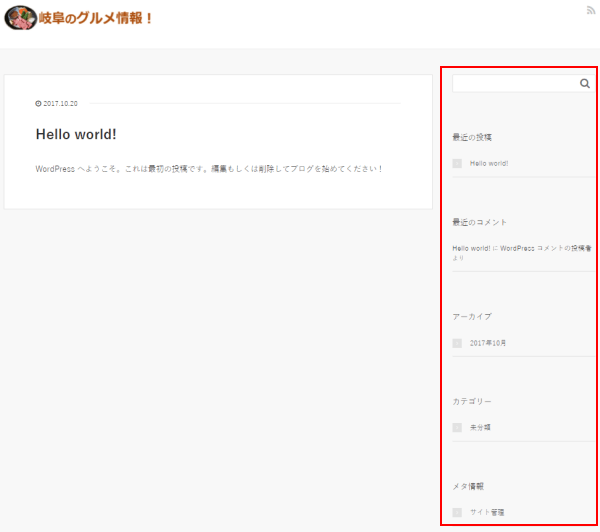
27.WordPress管理画面の左メニューの「外観」の「ウィジェット」をクリックします。
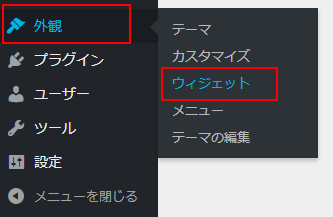
28.右側の枠にあるのが、現在サイトに表示されているメニューです。
この枠の中に、表示したい項目を移すと、サイトに表示されるようになります。
サイトに欲しい項目を入れていきましょう。
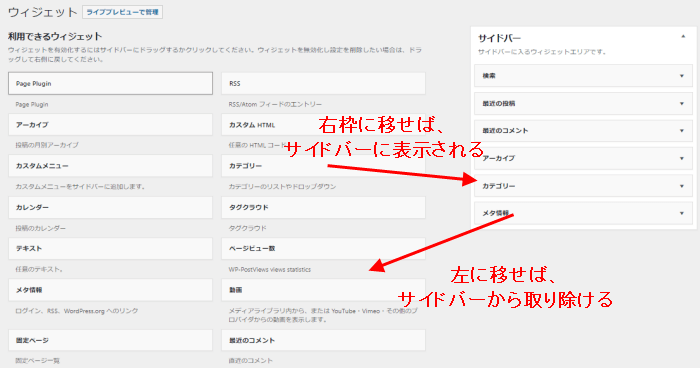
29.下記の画像のようにすると、見やすくなると思います。
サイドバー調整の参考にしてください。
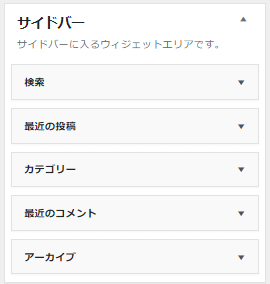
これで、おおまかなサイトのデザイン変更ができました。
次は、2ちゃんねるまとめサイト内に広告を貼る方法を説明します。
>>広告を貼る